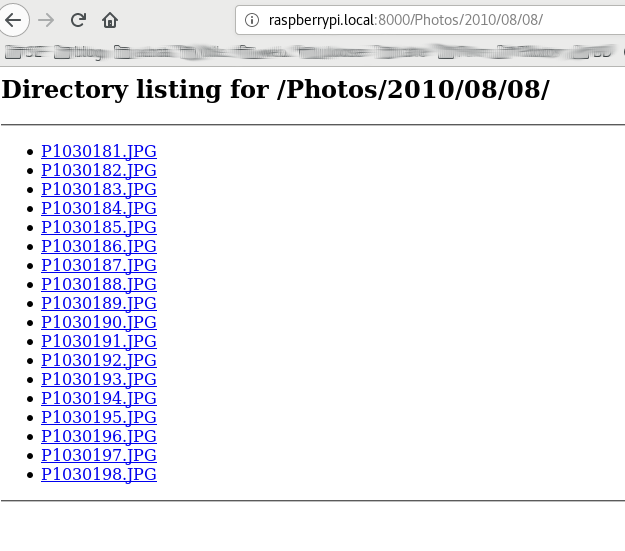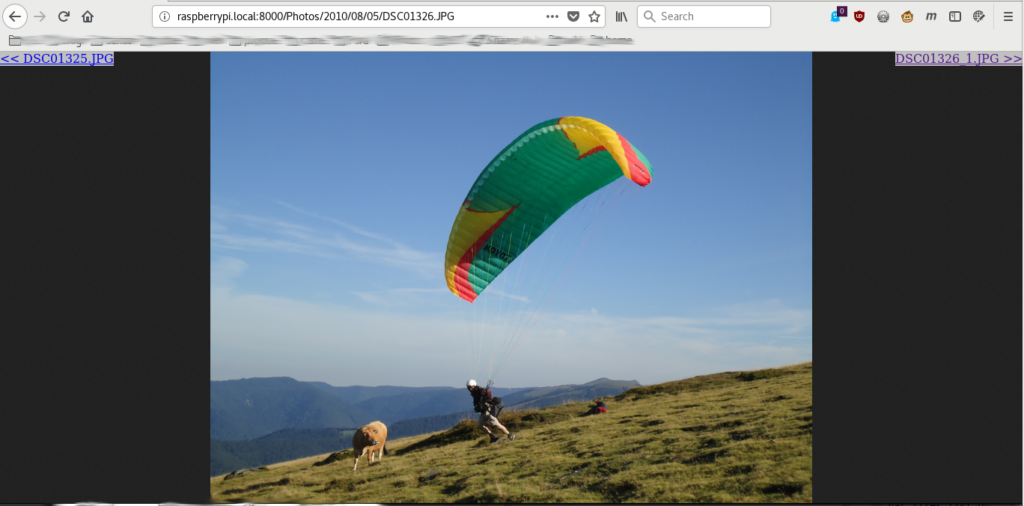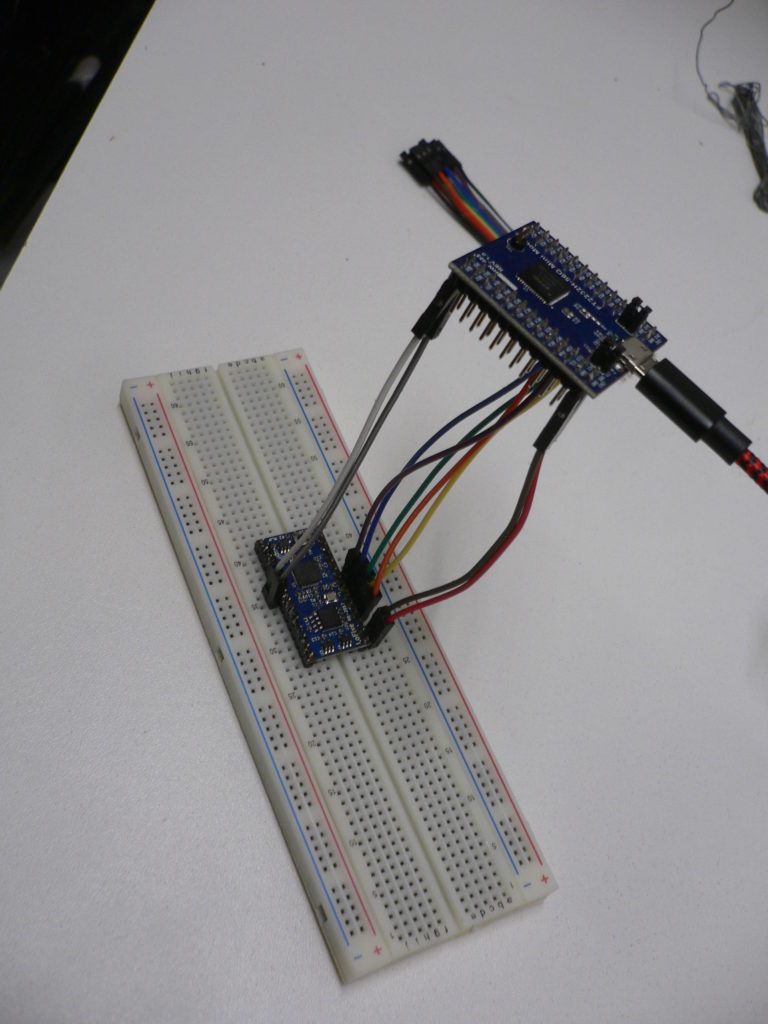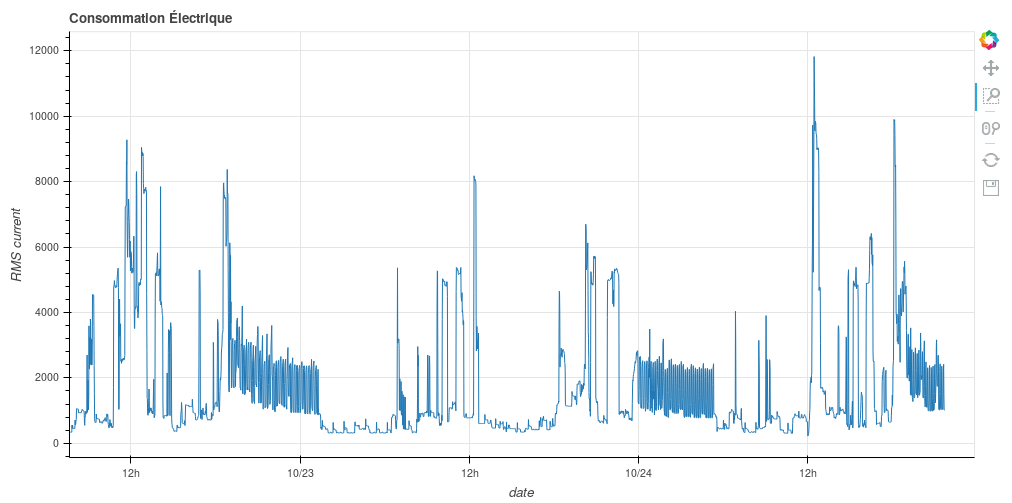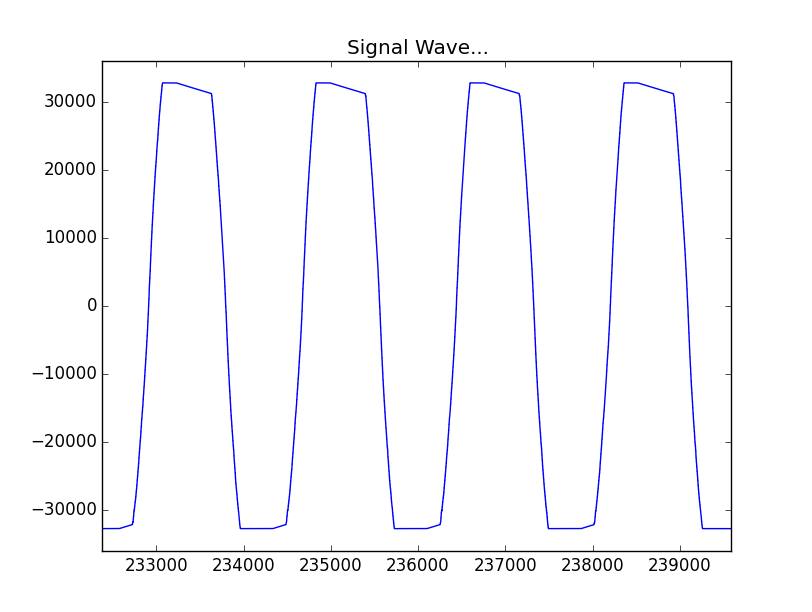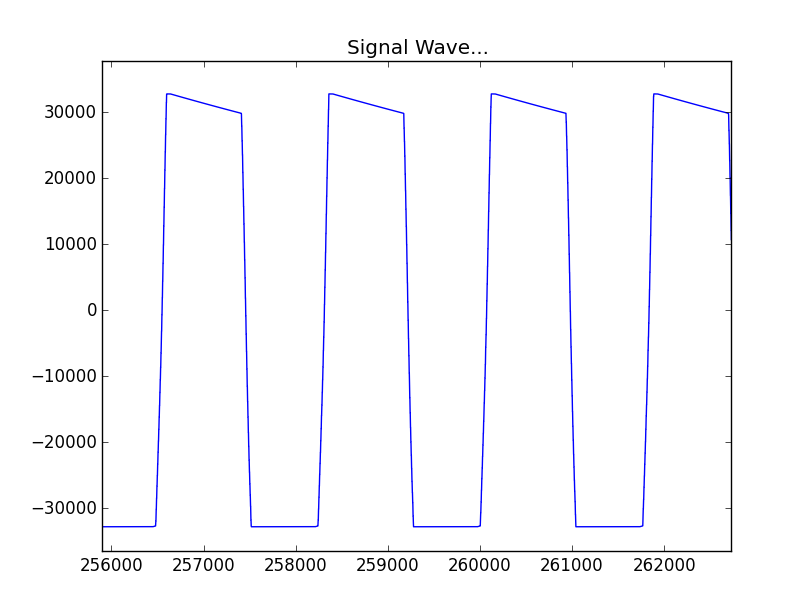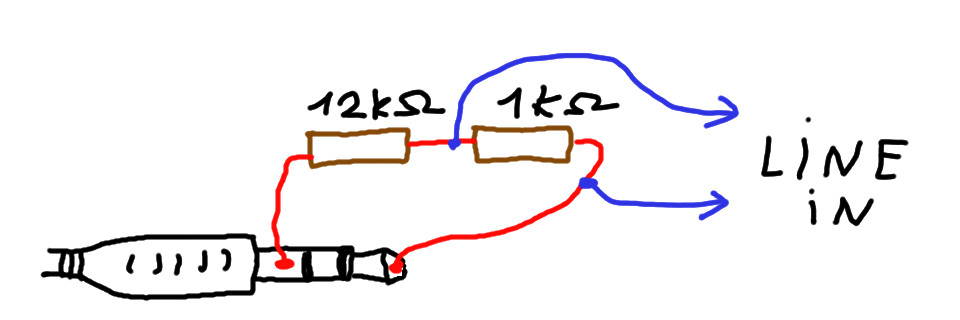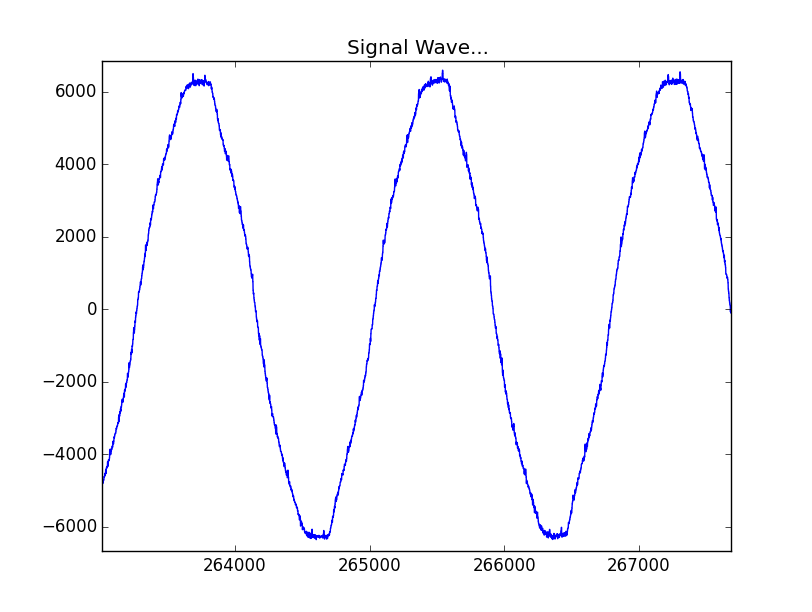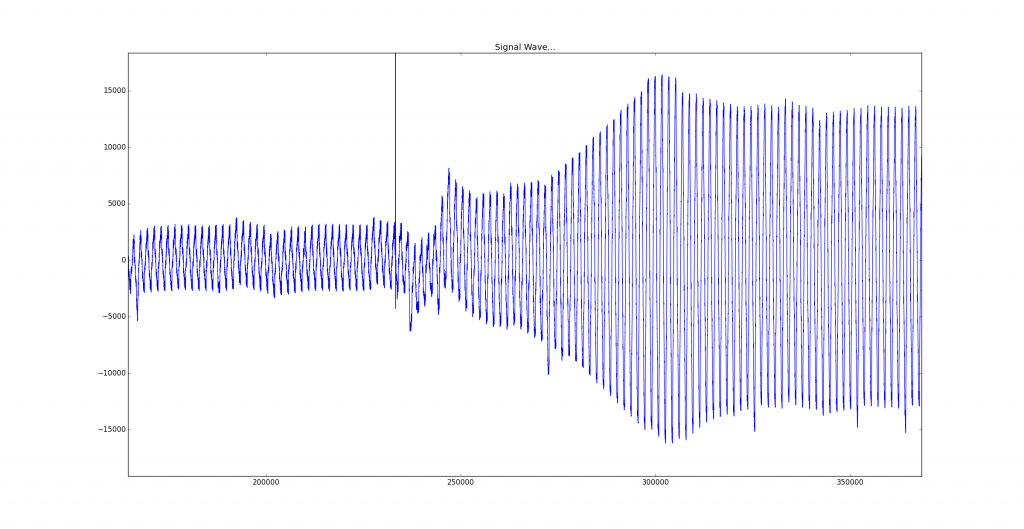OpenISA propose une carte de développement à base de cœur Risc-V et Arm pour faire de l’IoT: la VEGABoard.
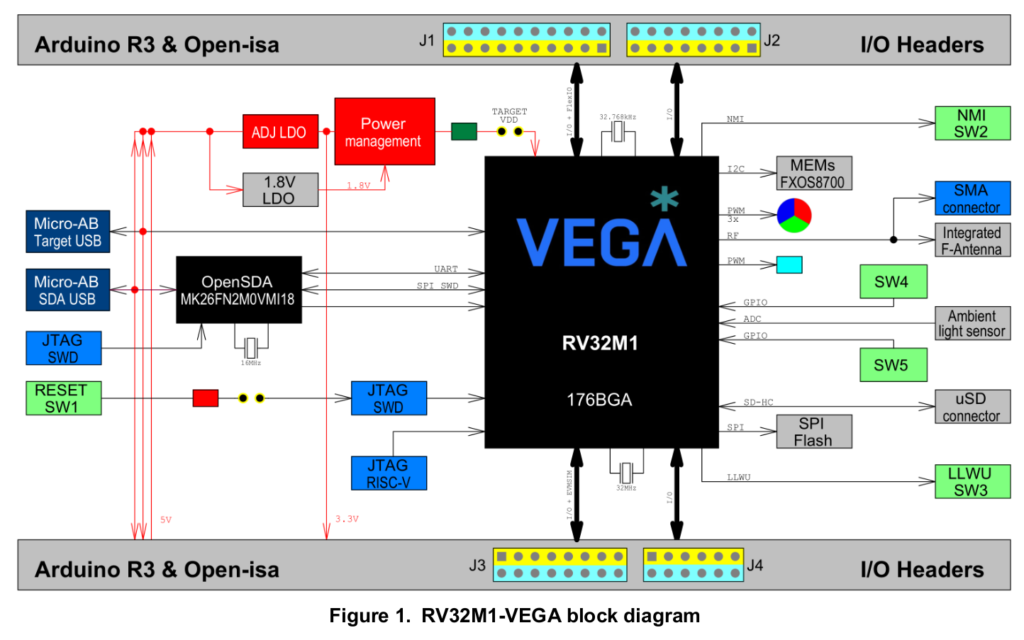
Le premier lots de cartes était disponible à la demande en novembre/décembre 2018. Ayant demandé gentiment j’ai pu recevoir un kit de leur part 😉
Le kit est assez minimaliste et se présente sous la forme d’une petite boite en carton.

Avec la carte de développement, un câble USB et quelques ponté-de-court-circuits.
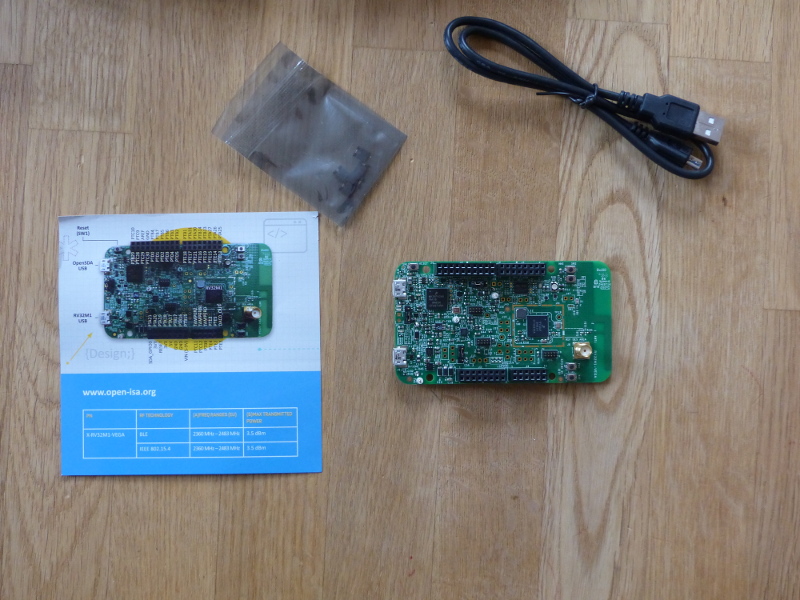
Pour le guide de démarrage il y a une petite feuille volante nous demandant d’aller voir sur internet.
On peut également visionner la vidéo de démarrage et de branchement de sa VEGABoard sur Youtube.
Visiblement il manque la sonde JTaG dans mon kit. Mais je pense que c’est voulu, on doit déjà pouvoir commencer à faire des choses sans. La sonde JTaG proposée est une JLink un peu cher (à partir de 300€ visiblement) donc on fera sans pour le moment tant que je ne trouverais pas de solution plus viable. D’après le forum officiel il est possible de se procurer une version low-cost de cette sonde chez adafruit.
Le branchement à l’ordinateur sur le connecteur USB J12 fait apparaître pas mal d’interfaces dans le dmesg :
$ dmesg
[ 1178.214445] usb 3-1: new high-speed USB device number 2 using xhci_hcd
[ 1178.355326] usb 3-1: New USB device found, idVendor=0d28, idProduct=0204
[ 1178.355331] usb 3-1: New USB device strings: Mfr=1, Product=2, SerialNumber=3
[ 1178.355334] usb 3-1: Product: DAPLink CMSIS-DAP
[ 1178.355337] usb 3-1: Manufacturer: ARM
[ 1178.355339] usb 3-1: SerialNumber: 02250000800a00184e453614ffffffff0028ffff97969906
[ 1178.357544] hid-generic 0003:0D28:0204.0004: hiddev0,hidraw3: USB HID v1.00 Device [ARM DAPLink CMSIS-DAP] on usb-0000:00:14.0-1/input3
[ 1178.952081] usb-storage 3-1:1.0: USB Mass Storage device detected
[ 1178.952231] scsi host6: usb-storage 3-1:1.0
[ 1178.952360] usbcore: registered new interface driver usb-storage
[ 1178.973347] usbcore: registered new interface driver uas
[ 1178.982598] cdc_acm 3-1:1.1: ttyACM0: USB ACM device
[ 1178.982842] usbcore: registered new interface driver cdc_acm
[ 1178.982843] cdc_acm: USB Abstract Control Model driver for USB modems and ISDN adapters
[ 1179.967098] scsi 6:0:0:0: Direct-Access MBED VFS 0.1 PQ: 0 ANSI: 2
[ 1179.967849] sd 6:0:0:0: Attached scsi generic sg2 type 0
[ 1179.967976] sd 6:0:0:0: [sdc] 131200 512-byte logical blocks: (67.2 MB/64.1 MiB)
[ 1179.968101] sd 6:0:0:0: [sdc] Write Protect is off
[ 1179.968107] sd 6:0:0:0: [sdc] Mode Sense: 03 00 00 00
[ 1179.968260] sd 6:0:0:0: [sdc] No Caching mode page found
[ 1179.968270] sd 6:0:0:0: [sdc] Assuming drive cache: write through
[ 1179.972344] sd 6:0:0:0: [sdc] Attached SCSI removable disk
En plus de l’habituel port de debug en uart (ttyACM0) on peut voir se monter un disque (sdc) ! Ce disque contient un fichier HTML avec un liens vers une page de NXP et un fichier de détails donnant ce qui semble être les caractéristiques de la carte:
$ cat /media/fabien/RV32M1/DETAILS.TXT
# DAPLink Firmware - see https://mbed.com/daplink
Unique ID: 02250000800a00184e453614ffffffff0028ffff97969906
HIC ID: 97969906
Auto Reset: 0
Automation allowed: 0
Overflow detection: 0
Daplink Mode: Interface
Interface Version: 0244
Git SHA: 6ff5529d66104e9744bf43fb3ee62baecd11b560
Local Mods: 1
USB Interfaces: MSD, CDC, HID
Interface CRC: 0xae100b74
Remount count: 0
La connexion au port uart /dev/ttyACM0 avec kermit (115200) me donne une suite ininterrompue de coordonnées x/y :
$ kermit -c
[...]
x= 1 y = 4
x= 1 y = 4
x= 1 y = 5
x= 1 y = 5
x= 1 y = 5
x= 1 y = 4
x= 1 y = 4
x= 1 y = 4
[...]Pour commencer à jouer avec la carte, il faut se rendre sur le site d’OpenISA. La totalité de la documentation du kit est disponible sous la forme d’un gros (39Mo) zip téléchargeable sur leur site:
$ wget https://github.com/open-isa-org/open-isa.org/releases/download/1.0.0/Documentation.zipLangage du code : JavaScript (javascript)Le SDK est disponible en téléchargement directement via une archive au forma *.sh ! Ce script (de 38Mo !) permet de forcer l’utilisateur à lire la licence avant de pouvoir décompresser l’archive tar.gz :
$ wget https://github.com/open-isa-org/open-isa.org/releases/download/1.0.0/rv32m1_sdk_riscv_installer.sh
[...]
$ bash rv32m1_sdk_riscv_installer.sh
$ ls
rv32m1_sdk_riscv_installer.sh rv32m1_sdk_riscv.tar.gz
$ tar -zxvf rv32m1_sdk_riscv.tar.gz
[...]Langage du code : JavaScript (javascript)Attention l’archive ne se décompresse pas dans un sous répertoire, donc si vous êtes dans votre home vous allez en foutre partout.
L’archive contient un pdf «getting started guide» expliquant le fonctionnement de la toolchain.
[À suivre sur cette même page …]